
PODRĘCZNIK OBSŁUGI
DNN9250DAB/ DNN6250DAB/ DNR8025BT
PODŁĄCZANY SYSTEM NAWIGACYJNY / PODŁĄCZONY MONITOR Z ODBIORNIKIEM DVD

PODRĘCZNIK OBSŁUGI
PODŁĄCZANY SYSTEM NAWIGACYJNY / PODŁĄCZONY MONITOR Z ODBIORNIKIEM DVD
Sposób włączania zasilania może różnić się w zależności od modelu.
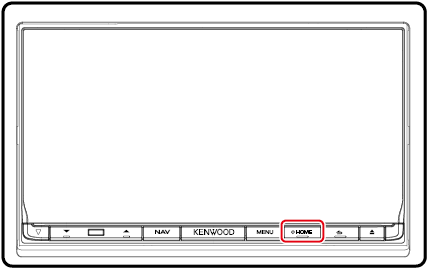
Urządzenie zostanie włączone.
Nacisnąć przycisk <HOME> i przytrzymać przez 1 sekundę.
Jeśli urządzenie jest włączane po raz pierwszy po zainstalowaniu, konieczne będzie przeprowadzenie Konfiguracji początkowej.
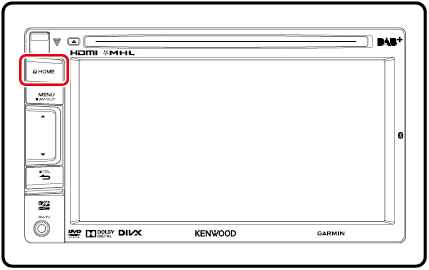
Urządzenie zostanie włączone.
Nacisnąć przycisk <HOME> i przytrzymać przez 1 sekundę.
Jeśli urządzenie jest włączane po raz pierwszy po zainstalowaniu, konieczne będzie przeprowadzenie Konfiguracji początkowej.
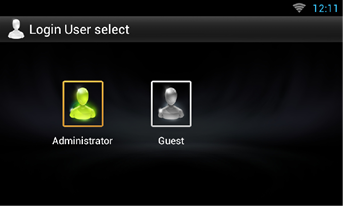
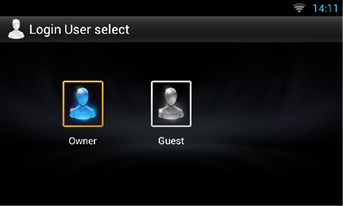
Po wybraniu opcji Administrator lub Gość, nie trzeba będzie wprowadzać hasła.
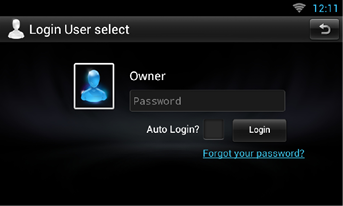
[Auto Login?] (Zalogować automatycznie?): Zaznaczenie tego pola pozwoli następnym razem automatycznie zalogować użytkownika do systemu.
|
UWAGI
|
Należy skonfigurować to ustawienie podczas pierwszego korzystania z urządzenia lub po zresetowaniu urządzenia. Patrz Resetowanie urządzenia.
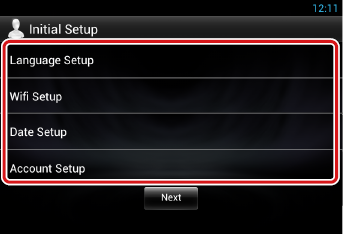
|
Language Setup/ Język |
|
Wybrać język wyświetlacza oraz sposób wprowadzania. Domyślnie ustawiony jest „English (United States)”.
|
|
WiFi Setup/ WiFi |
|
Konfiguracja ustawień do podłączenia Wi-Fi.
Szczegóły na temat tej operacji, w rozdziale Konfiguracja Wi-Fi. |
|
Date Setup/ Data |
|
Ustawić datę i godzinę.
Szczegóły na temat tej operacji w rozdziale Konfiguracja zegara i daty. |
|
Account Setup/ Ustawienia konta |
|
Skonfigurować informacje na temat użytkownika urządzenia.
Aby poznać szczegóły dotyczące tej operacji, patrz Informacje o koncie. |
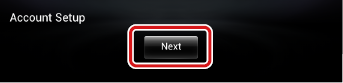

|
Locale/ Regionalne |
|
Należy wybrać kraj, w którym system nawigacji będzie używany.
|
|
Language/ Język |
|
Wybrać język używany dla ekranu sterowania oraz elementów ustawień. Domyślnie ustawiony jest język angielski „American English (en)”.
Aby poznać szczegóły dotyczące tej operacji, patrz Konfiguracja języka. |
|
Angle/ Kąt (tylko DNN9250DAB/DNR8025BT) |
|
Wyregulować położenie monitora. Domyślnie ustawione jest „0”.
Aby poznać szczegóły dotyczące tej operacji, patrz Sterowanie kątem monitora. |
|
Color/ Kolor |
|
Ustawić kolor podświetlenia ekranu i przycisków. Wybrać można operację zmieniania kolorów lub stały kolor.
Aby poznać szczegóły dotyczące tej operacji, patrz Kolory panelu. |
|
Camera |
|
Skonfigurować parametry kamery.
Aby poznać szczegóły dotyczące tej operacji, patrz Konfiguracja kamery. |
|
DEMO |
|
Konfiguracja trybu demo. Domyślnie ustawione jest „ON”.
|

|
UWAGI
|